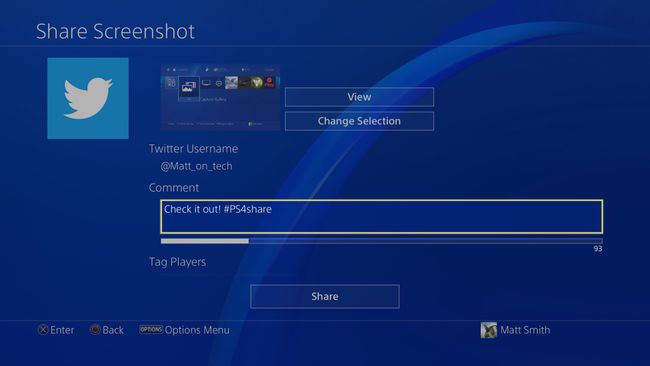Jak zrobić zrzut ekranu na PS4
Co wiedzieć
- Najszybsza opcja: naciśnij przycisk udostępniania na kontrolerze PlayStation 4 przez jedną sekundę, aby zrobić zrzut ekranu.
- Wolniejsze, ale bardziej przydatne: naciśnij krótko przycisk Udostępnij, aby przywołać menu Udostępnij, z którego możesz wysłać zrzut ekranu do mediów społecznościowych.
W tym artykule opisano, jak zrobić zrzut ekranu na PS4, gdzie znaleźć te zrzuty ekranu i jak udostępniać zrzuty ekranu na Twitterze.
Jak zapisać zrzut ekranu na PS4?
Spowoduje to zapisanie zrzutu ekranu na twoim PS4. Możesz go wyświetlić na PlayStation 4 lub przenieść na urządzenie pamięci masowej USB.
-
Znaleźć Udział na kontrolerze PlayStation 4, który znajduje się po lewej stronie touchpada i nad lewym drążkiem.
Naciśnij i przytrzymaj przez jedną sekundę. PlayStation 4 wyda dźwięk potwierdzenia i wyświetli ikonę kamery po lewej stronie wyświetlacza.
W menu ekranu głównego PlayStation 4 przejdź do Biblioteka, który zawsze znajduje się po prawej stronie. Wybierz i otwórz.
-
ten Biblioteka
jest domyślnie sortowane alfabetycznie, więc Galeria zdjęć będzie u góry listy. Wybierz i otwórz.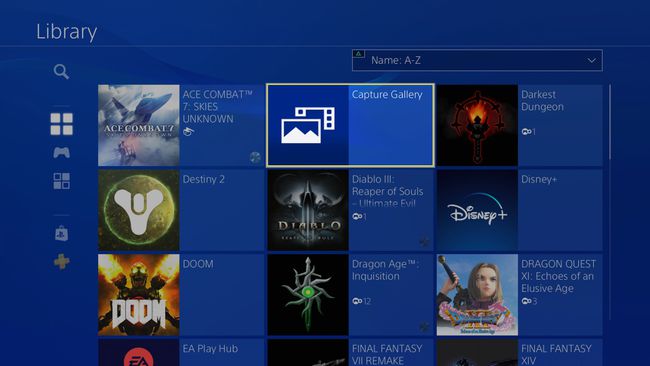
-
Najnowszy zrzut ekranu będzie znajdować się w górnej części Wszystko teczka. Otwórz ten folder, który jest pierwszy na liście, aby znaleźć zrzut ekranu.
Jeśli jednak szukasz starszego zrzutu ekranu, najlepiej przejść do folderu odpowiadającego gra, w której zrobiłeś zrzut ekranu, ponieważ nie będziesz już musiał przedzierać się przez zrzuty ekranu z każdego gra.
Możesz wyświetlić zrzut ekranu, wybierając go i otwierając. Po otwarciu możesz powiększać i pomniejszać lub wprowadzać podstawowe zmiany.
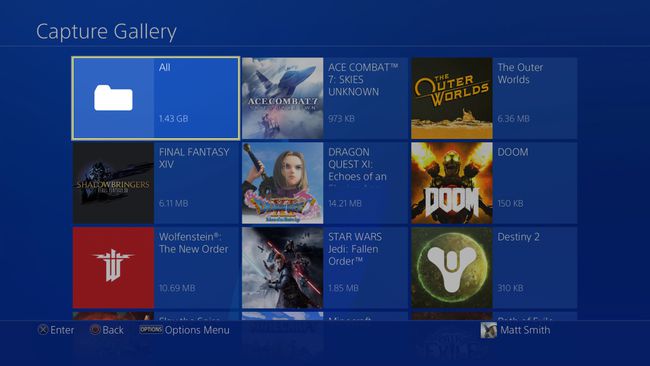
-
Chociaż fajnie jest wyświetlić zrzut ekranu w Galerii przechwytywania, prawdopodobnie chcesz go przenieść lub udostępnić.
Aby to zrobić, wybierz zrzut ekranu w Galeria zdjęć i naciśnij Opcje na kontrolerze PlayStation 4. Spowoduje to otwarcie menu po prawej stronie. Upewnij się, że masz urządzenie pamięci masowej USB podłączone do jednego z PlayStation 4 Porty USB, a następnie wybierz Skopiuj na urządzenie pamięci USB.
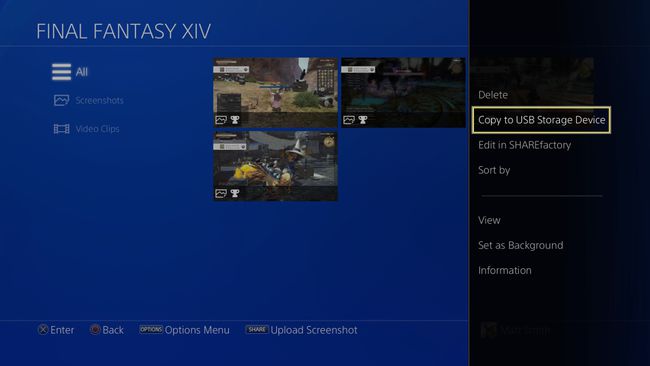
Lista zrzutów ekranu będzie teraz zawierać pola wyboru, a wcześniej wybrany zrzut ekranu będzie już zaznaczony. Wybierz Ok.
-
Pojawi się monit z informacją o katalogu folderu, w którym zostanie zapisany zrzut ekranu. Wybierz Ok i zrelaksuj się podczas przesyłania zrzutu ekranu.
Po przesłaniu zrzuty ekranu można znaleźć na urządzeniu pamięci masowej USB w katalogu folderów PS4/UDOSTĘPNIANIE/Zrzuty ekranu.
Jak udostępnić zrzut ekranu bezpośrednio na Twitterze
Poprzednie kroki obejmują najszybszy sposób wykonania zrzutu ekranu na PS4, ale nie najszybszy sposób udostępnienia zrzutu ekranu lub przeniesienia zrzutu ekranu na inne urządzenie.
Opublikowanie zrzutu ekranu na Twitterze, a następnie zapisanie go na komputerze lub innym urządzeniu jest często szybsze niż przy użyciu opisanej powyżej metody transferu pamięci USB.
Szybko dotknij Udział na kontrolerze PlayStation 4. Nie przytrzymuj tego. To otworzy PlayStation 4 Udział menu po lewej stronie wyświetlacza.
-
Wybierz Zrzut ekranu, czyli druga opcja od góry.
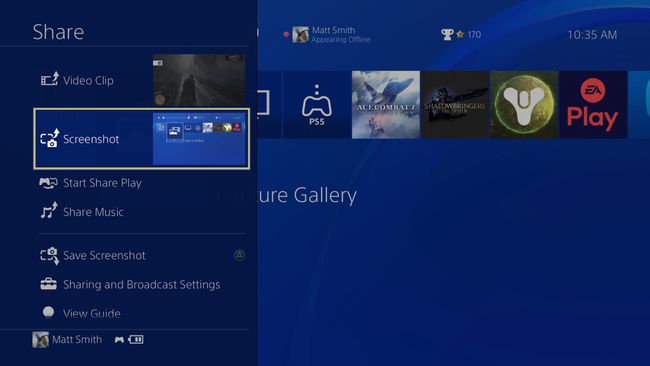
Specjalna notatka
Możesz także wybrać Zapisz zrzut ekranu z menu Udostępnij, aby zapisać go w Galerii przechwytywania.
-
Teraz staniesz przed wyborem platformy mediów społecznościowych, na której chcesz udostępnić zrzut ekranu. Jedyną kompatybilną platformą społecznościową do zrzutów ekranu jest Świergot, więc wybierz to.
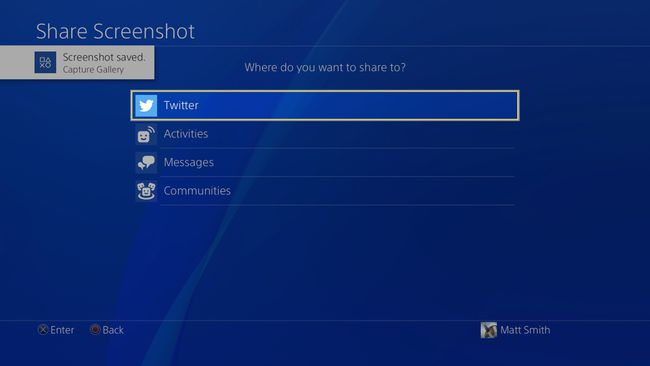
-
Teraz będziesz mógł uzupełnij dane swojego tweeta. Po zakończeniu wybierz Udział. Wkrótce zobaczysz, że tweet z załączonym zrzutem ekranu pojawi się na Twitterze.